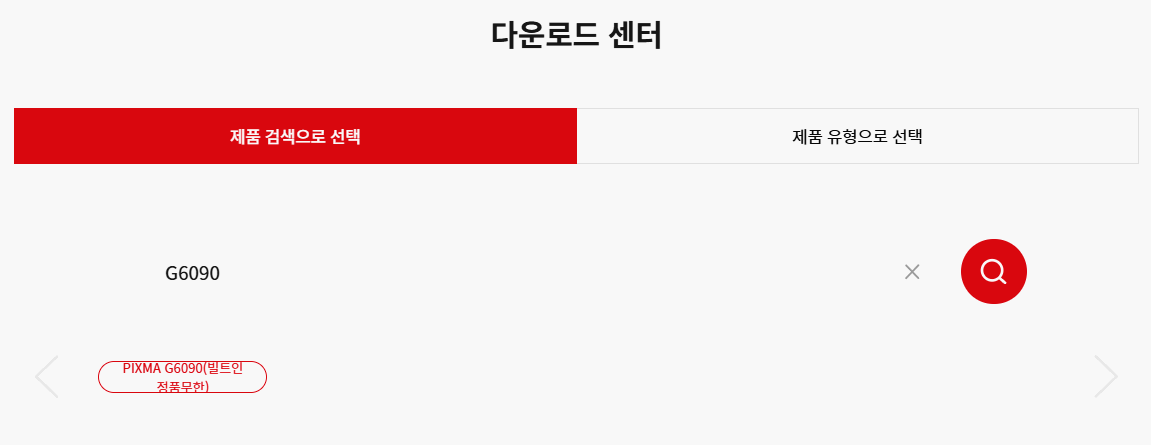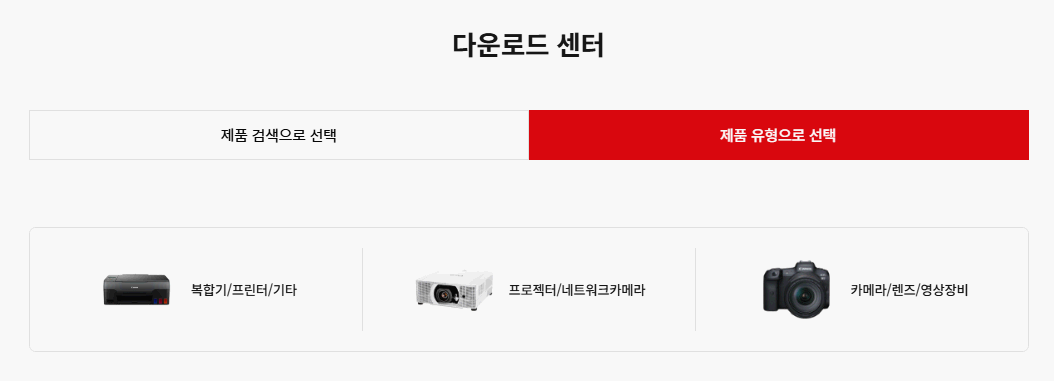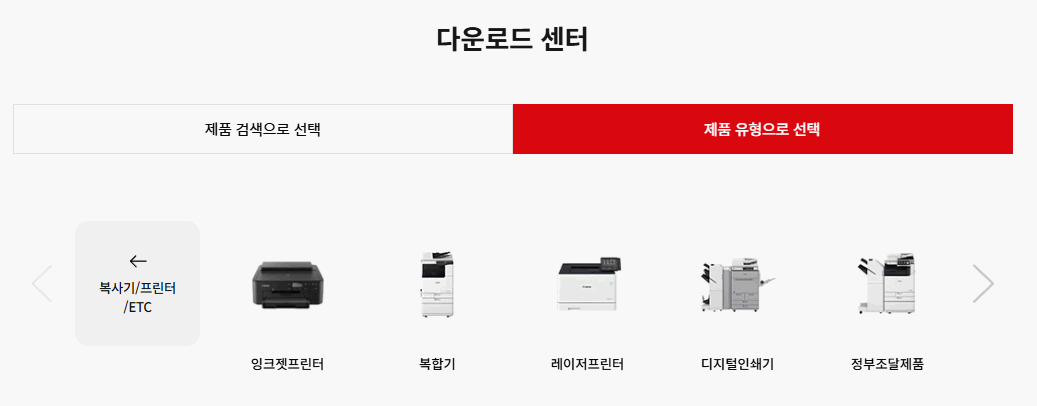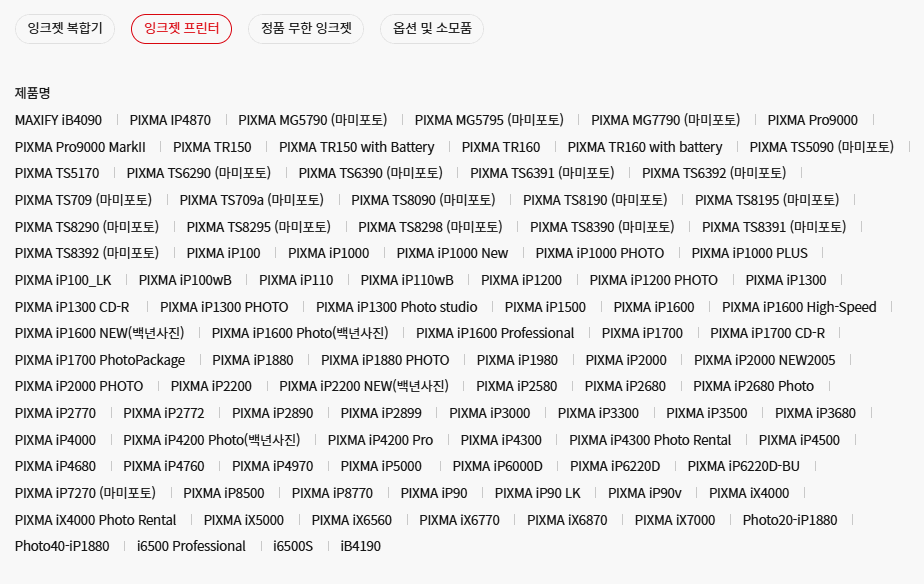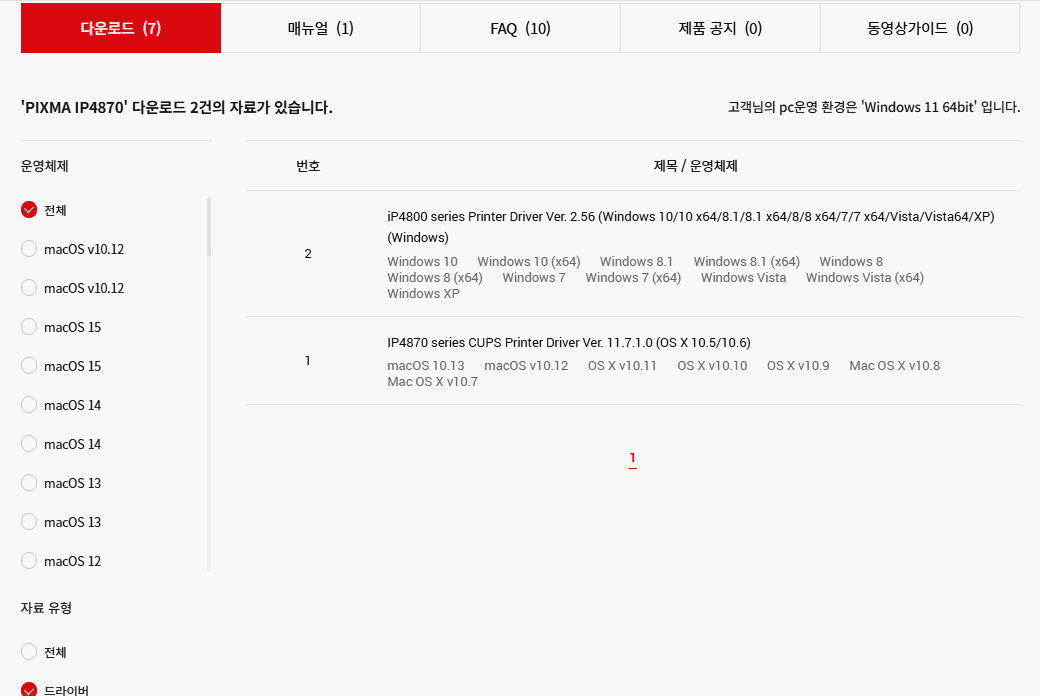캐논은 일본 도쿄에 본사를 두고 있는 제조업체로, 특히 카메라와 프린터 분야에서 인지도가 높아요.
캐논 프린터는 선명한 인쇄 품질과 사진 출력에 강점이 있어서,
가정용이나 사무용으로 많이 사용되고 있어요.
이번 글에서 프린터를 잘 활용하기 위해 필요한 드라이버 설치 방법을 정리해 보았어요 🙂
캐논 프린터 드라이버 설치 방법
캐논은 잉크젯, 레이저, 복합기, 카드, 3D 프린터 등 다양한 라인업을 보유하고 있어,
사용 목적에 따라 맞는 제품을 선택할 수 있어요.
내가 사용하는 프린터 모델명을 먼저 확인해 주세요!
다운로드 경로
모델명 확인 방법
- 프린터 전면 / 후면 라벨
- 제어판 → 장치 및 프린터 → 프린터 이름 확인
- 제품 박스 또는 설명서
다운로드 방법 (두 가지 방식)
드라이버를 설치 할 때 두 가지 방식이 있어요.
하나씩 설명해 드릴게요.
1) 제품 검색으로 선택
- 프린터 모델명을 직접 입력
- PIXMA G6090, LBP6030 같은 모델명 입력 후 검색
장점: 빠르고 정확해요. (내 모델명을 정확히 알고 있을 때)
단점: 모델명을 모르면 검색이 어려워요.
2) 제품 유형으로 선택
- 카테고리를 단계별로 선택
- 제품군 선택 (예: 프린터 / 복합기 / 대형 프린터 등)
- 제품 유형 선택 (잉크젯 / 레이저 / 포토프린터 등)
- 세부 모델 선택
장점: 모델명을 모를 때도 카테고리로 좁혀가기 쉬워요.
단점: 단계가 많아 조금 번거로울 수 있어요.
모델명을 알고 있으면 제품 검색!
모델명을 모르거나 헷갈린다 싶으면 제품 유형을 선택해서 찾는 것을 추천드려요!
잘 따라오셨나요? 😊
마지막으로 내가 사용하고 있는 운영체제와 자료유형(드라이버)에 맞는 버전을 선택해서 다운로드 하면 완료!
사이트에서 친절하게 내 PC 운영체제를 자동으로 감지해주시만,
한 번 더 확인 하는게 정확하겠죠?
설치가 끝났다면 테스트 인쇄를 해보세요 🙂
캐논 프린터 드라이버 다운로드 시 내가 사용하는 모델명을 먼저 알고 있으면
보다 빠르게 설치 할 수 있어요.
이번 글을 참고해서 올바르게 설치하시길 바라요! 😊